显存是显卡性能的重要指标之一,直接影响电脑处理图形任务的能力,无论是日常办公、游戏娱乐还是专业设计,了解显存的状态都能帮助用户更高效地使用设备,本文将介绍几种查看电脑显存的方法,并解析显存参数的实际意义。
**一、显存的基础概念
显存(Video Memory)是显卡专用的内存,负责临时存储图像数据,它与电脑内存(RAM)不同,专为高速处理图形渲染、视频解码等任务设计,显存容量越大,显卡处理复杂场景的能力越强,但容量并非唯一决定因素,显存类型(如GDDR5、GDDR6)和带宽同样关键。
**二、查看显存的常用方法
**1. 通过系统自带工具
Windows系统
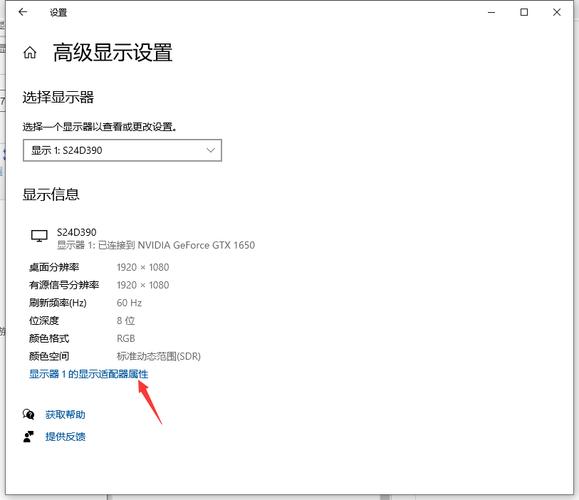
按下快捷键Win + R,输入dxdiag 并回车,打开“DirectX诊断工具”。
切换到“显示”选项卡,在“设备”栏中可找到“显示内存(VRAM)”的数值,即当前显卡的显存容量。
macOS系统
点击左上角苹果图标,选择“关于本机”>“系统报告”>“图形/显示器”,在“VRAM(总和)”一栏查看显存信息。
**2. 借助第三方软件
GPU-Z
这是一款专业的显卡检测工具,安装后打开软件,在“Graphics Card”标签页中,“Memory Size”直接显示显存容量,“Memory Type”则标注显存类型(如GDDR6)。
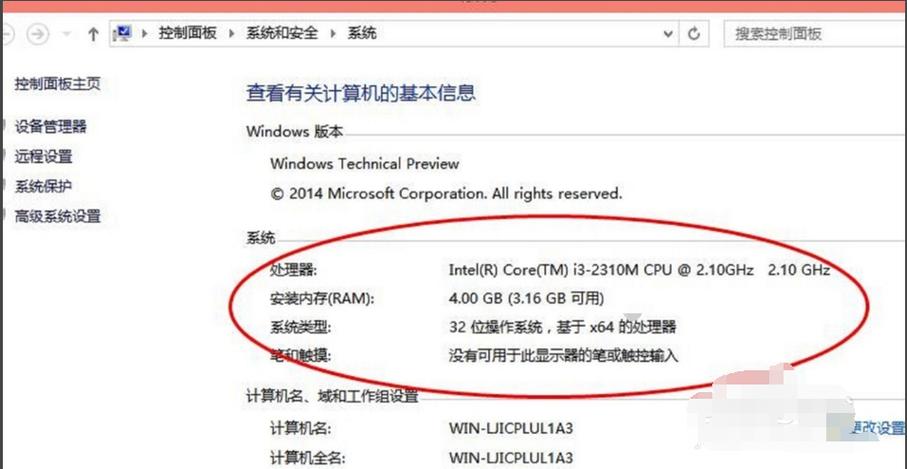
优点:信息全面,可查看实时显存占用率。
注意事项:需从官网下载正版软件,避免第三方捆绑插件。
任务管理器(Windows 10/11)
右键点击任务栏,选择“任务管理器”,切换到“性能”标签页,选择“GPU 0”或“GPU 1”,右侧“专用GPU内存”即为显存容量。
**三、显存参数的实际意义
**1. 显存容量
常见显存容量包括4GB、6GB、8GB等,容量越大,显卡能同时处理的图像数据越多,玩3A游戏或运行3D建模软件时,若显存不足,可能出现画面卡顿、贴图加载延迟等问题。
**2. 显存带宽
带宽由显存类型和位宽决定,单位是GB/s,GDDR6显存的带宽通常高于GDDR5,能更快传输数据,高带宽对高分辨率显示器或多屏输出的场景尤为重要。

**3. 显存占用率
通过GPU-Z或任务管理器可监控显存实时占用,若占用率长期接近100%,说明显存可能成为性能瓶颈,需考虑升级显卡或优化软件设置。
**四、如何判断显存是否够用?
1、根据需求选择
轻度办公/网页浏览:集成显卡(共享内存)即可满足,显存需求通常低于2GB。
1080P游戏:建议6GB以上显存,确保《赛博朋克2077》等大型游戏流畅运行。
4K视频剪辑/3D渲染:推荐8GB及以上显存,并搭配高带宽型号。
2、实测验证
运行高负载任务时,打开显存占用监控工具,若显存占满后出现性能下降,则需升级配置。
**五、显存常见误区
误区1:“显存越大,显卡性能越强”
显存容量需与GPU核心性能匹配,低端显卡配备大显存,可能因核心算力不足导致性能浪费。
误区2:“显存频率越高越好”
频率提升虽能增加带宽,但功耗和发热也会同步增加,需综合散热设计考虑。
**六、优化显存使用的技巧
1、调整游戏画质设置
降低“纹理质量”“抗锯齿”等选项,可显著减少显存占用。
2、关闭后台占用程序
某些设计软件或浏览器会占用显存,结束非必要进程可释放资源。
3、定期更新显卡驱动
NVIDIA和AMD常通过驱动更新优化显存调度效率。
显存的合理利用能延长硬件生命周期,并提升使用体验,对于普通用户,掌握查看显存的方法已足够应对大部分场景;而专业用户需结合具体任务,平衡显存容量、带宽与核心性能,如果电脑频繁出现图形渲染问题,不妨先从显存状态入手排查,或许能找到解决方案。









评论列表 (1)
要查看电脑显存,首先打开电脑的设备管理器,找到显示适配器并展开,右键点击显卡设备选择属性,然后在资源管理器标签页中查看显存使用量。
2025年07月18日 05:57